我在一家电子垃圾处理公司工作,一位客户扔掉了一台完好无损的 iPad 2 Air,而且他们的 Apple ID 仍然登录在设备上,导致我无法恢复出厂设置。我想把这台 iPad 送给我儿子,但我不想让儿子的所有内容都存在 iPad 上。有什么办法可以解决这个问题吗?谢谢!
- 来自 Reddit
您可能出于各种原因想要将 iPad 恢复出厂设置,例如清除所有数据或在转售前腾出更多存储空间。完全重置是确保手机上不存储任何个人信息的有效方法。如果您记得自己的 Apple ID 和密码,恢复出厂设置会更容易。但是,如果您忘记了这些凭据怎么办?
如何在没有 Apple ID 密码的情况下将 iPad 恢复出厂设置?不用担心,本指南提供了在没有 Apple ID 的情况下将 iPad 恢复出厂设置的最佳方法。
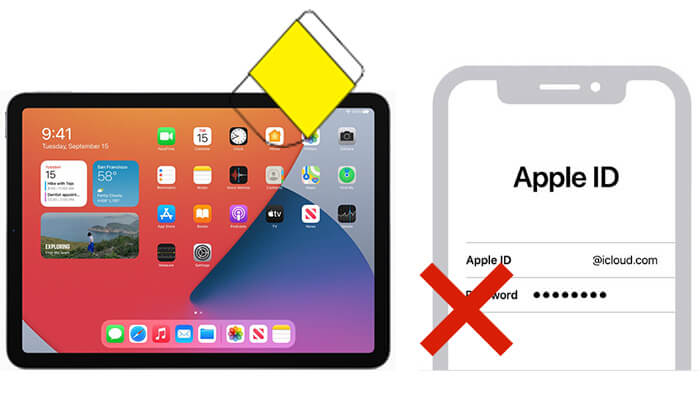
如果您想以最直接、最有效的方法绕过 Apple ID 密码进行恢复出厂设置, iOS Unlocker无疑是最佳选择。这款软件专为解锁iOS设备而设计,无需输入 Apple ID 即可帮助您移除账户绑定并恢复出厂设置,并且几乎兼容所有iOS版本。
iOS Unlocker 的主要功能:
如何在没有密码或 Apple ID 的情况下将 iPad 重置为出厂设置?请按照以下步骤操作:
01在您的计算机上启动iOS Unlocker 并选择“解锁 Apple ID”选项。

02将 iPad 连接到电脑,然后单击“开始”即可开始。

03如果“查找我的 iPhone”功能已禁用,程序会立即开始解锁您的 Apple ID。如果已启用,请先前往“设置”>“通用”>“还原所有设置”将其关闭。

04等待几分钟,程序将重置您的 iPad,而无需 Apple ID。

如果您之前已将 iPad 连接到计算机并选择“信任”,则可以使用iTunes (在Windows或 macOS Mojave 上)或 Finder(在 macOS Catalina 及更高版本上)将 iPad 重置为出厂设置,而无需 Apple ID。
以下是使用 iTunes/Finder 擦除没有 Apple ID 的 iPad 的方法:
步骤 1. 使用 USB 数据线将 iPad 连接到电脑。
第 2 步。在计算机上打开 iTunes,然后单击位于窗口左上角的 iPad 图标。
步骤3.在“摘要”部分中,选择“恢复iPad”选项。
步骤4.按照屏幕上的说明将iPad恢复到出厂设置。

如果您从未将 iPad 与任何电脑同步过,您可以进入恢复模式来清除数据。以下是如何在恢复模式下清除没有 Apple ID 的 iPad 数据:
步骤1.关闭iPad并将其连接到计算机。
第 2 步。在 iPad 上进入恢复模式,然后打开 iTunes 或 Finder。
步骤3.当提示“恢复”或“更新”选项时,选择“恢复”。
步骤4.保持设备连接到计算机,直到该过程完成。

如何在没有电脑的情况下重置没有 Apple ID 密码的 iPad?如果您可以正常解锁设备并关闭了“查找我的 iPad”,则可以直接使用“设置”应用在 iPad 上执行重置操作,无需 Apple ID 密码。
以下是如何在没有 iTunes 或密码的情况下通过“设置”恢复 iPad:
步骤1.在iPad上打开“设置”应用程序。
第 2 步。转到“常规”>“传输或重置 iPad”。
步骤3.选择“清除所有内容和设置”。
步骤4.输入锁屏密码进行确认。
步骤5.设备将自动擦除数据并重新启动。

如果您无法通过任何技术手段解决问题,我们还有最后一个建议:向 Apple 支持提交购买凭证,以便在无需 Apple ID 密码的情况下解锁您的 iPad。您必须是 iPad 的所有者,并且凭证应包含产品的序列号、IMEI 或 MEID。
如果您拥有 Apple ID,即使忘记了,也可以轻松重置 Apple ID 和安全提示问题。您可以按照以下步骤在线重置 Apple ID 密码,无需使用当前密码:
步骤 1. 在您的计算机或 iPad 上打开浏览器并转到iForgot Apple ID 密码重置页面。
第 2 步。输入您的 Apple ID 和屏幕上显示的验证码,然后单击“继续”。

步骤3. 系统将要求您输入与您的Apple ID关联的受信任电话号码。输入号码后,单击“继续”继续。

步骤4. 所有登录同一 iCloud 帐户的 Apple 设备都将收到一条包含说明的通知。在任何设备上,检查通知,然后在“重置密码”窗口中点击“允许”。
步骤5.输入设备的屏幕密码,您将被引导至“输入新密码”屏幕,您可以在其中设置新的Apple ID密码。
无需 Apple ID 密码即可将 iPad 恢复出厂设置并非不可能;只要选择正确的方法,即可轻松完成。总而言之,如果您正在寻找快速、安全且成功率高的解决方案, iOS Unlcoker无疑是最推荐的工具。它无需任何账户信息即可绕过锁定,是解决 Apple ID 问题的理想选择。
相关文章: